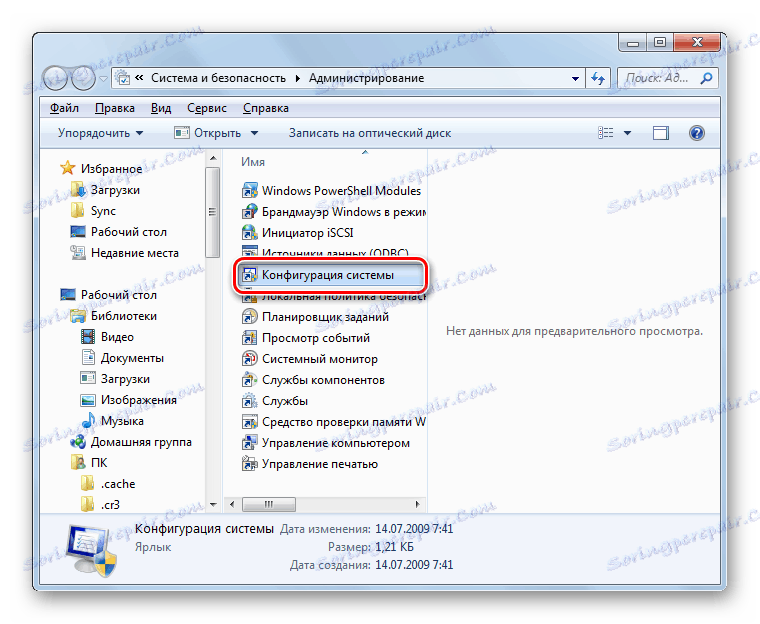Включення всіх ядер на комп'ютері в Windows 7
Навіть на багатоядерному комп'ютері в Windows 7 при включенні системи за умовчанням використовується всього одне ядро. Це істотно знижує швидкість завантаження ПК. Давайте розберемося, яким чином можна включити всі зазначені об'єкти для прискорення роботи.
Активація всіх ядер
На жаль, в Windows 7 існує тільки один спосіб активації ядер. Він виконується через оболонку «Конфігурація системи». Його ми детально розглянемо нижче.
«Конфігурація системи»
Спочатку нам потрібно зробити активацію кошти «Конфігурація системи».
- Клацаємо «Пуск». Заходимо в «Панель управління».
- Переходимо в директорію «Система і безпека».
- Клацаємо «Адміністрування».
- У переліку елементів відобразився вікна вибираємо «Конфігурація системи».
![Запуск вікна Зміни системи в Панелі управління в Windows 7]()
Існує також більш швидкий спосіб активації зазначеного інструменту. Але він менш інтуїтивний, так як вимагає запам'ятати одну команду. Набираємо Win + R і вбиваємо в відкрилася область:
msconfigНатискаємо «OK».
- Відкривається оболонка потрібного для наших цілей кошти. Переходимо в розділ «Завантаження».
- У відкрилася області натискаємо по елементу «Додаткові параметри ...».
- Відкриється віконце додаткових опцій. Саме тут і виконуються цікавлять нас настройки.
- Позначте близько параметра «Число процесорів».
- Після цього список, що випадає нижче стає активним. У ньому слід вибрати варіант з максимальним числом. Саме воно відображає кількість ядер на даному ПК, тобто якщо ви оберете найбільшу цифру, то все ядра будуть задіяні. Потім тисніть «OK».
- Повернувшись в основне вікно, натисніть «Застосувати» і «OK».
- Відкриється діалогове віконце, в якому буде запропоновано перезапустити ПК. Справа в тому, що зміни, які були введені в оболонці «Зміни системи», стануть актуальними лише після перезавантаження ОС. Тому зберігайте всі відкриті документи і закривайте активні програми, щоб уникнути втрати даних. Потім клацайте «Перезавантаження».
- Комп'ютер перезавантажиться, після чого всі його ядра будуть включені.

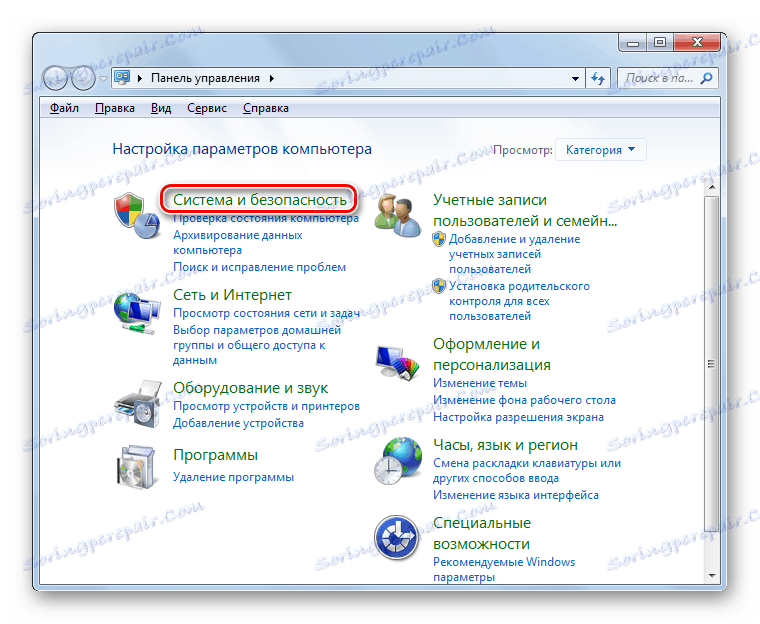

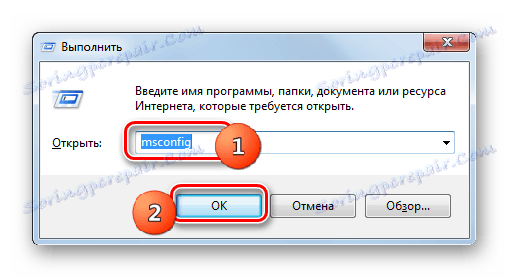
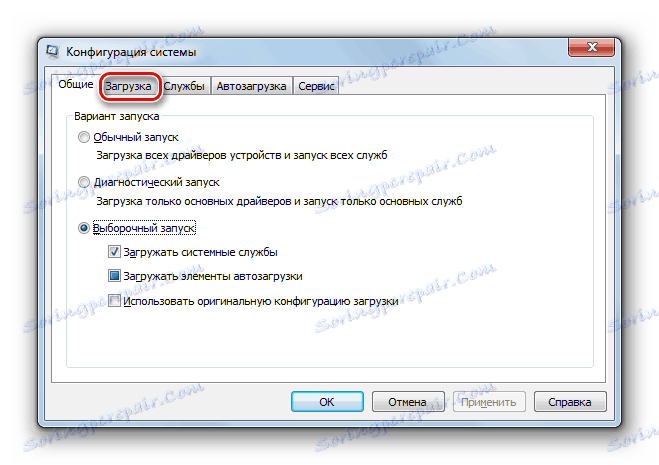
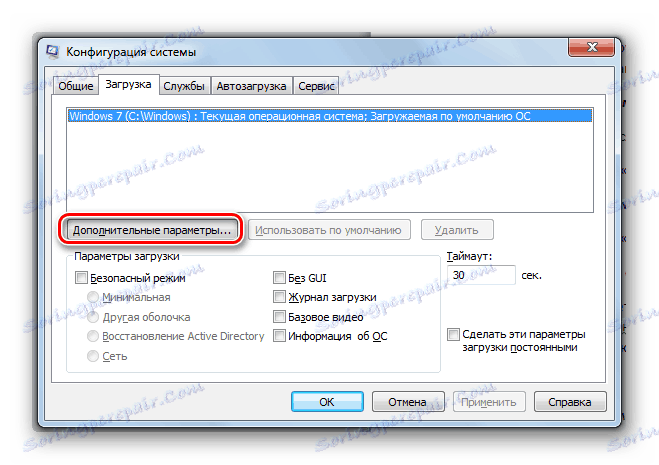

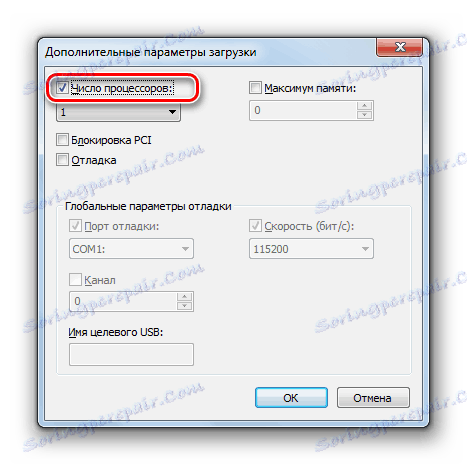

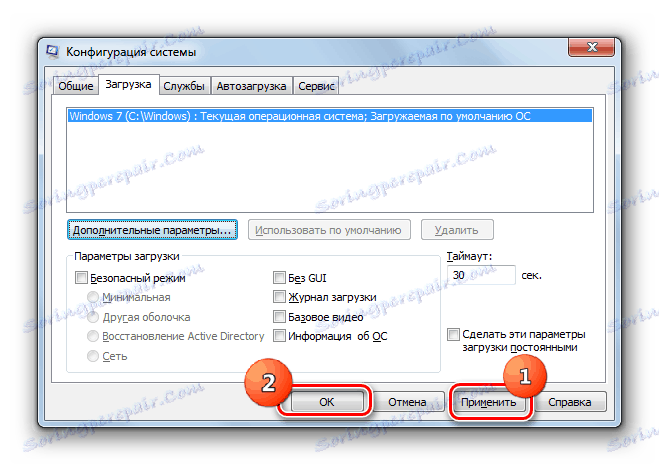

Як можна судити з вищенаведеної інструкції, активувати всі ядра на ПК досить просто. Але в Windows 7 це можна зробити тільки одним способом - через вікно «Зміни системи».